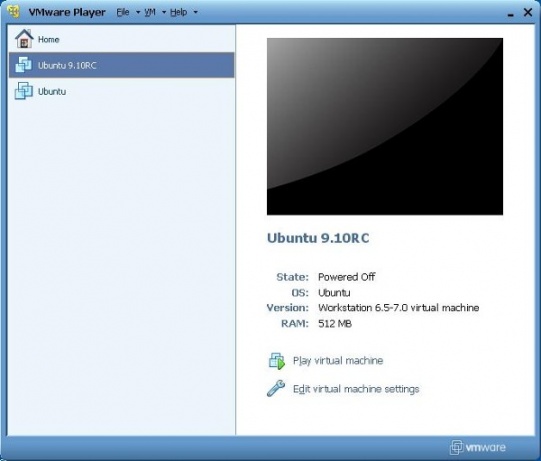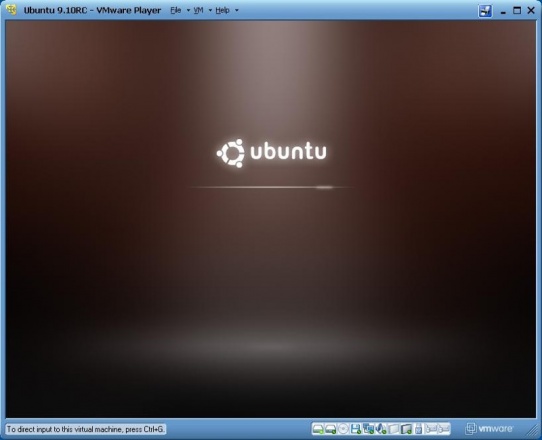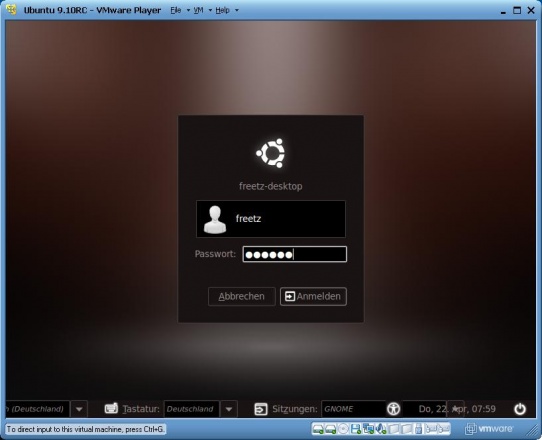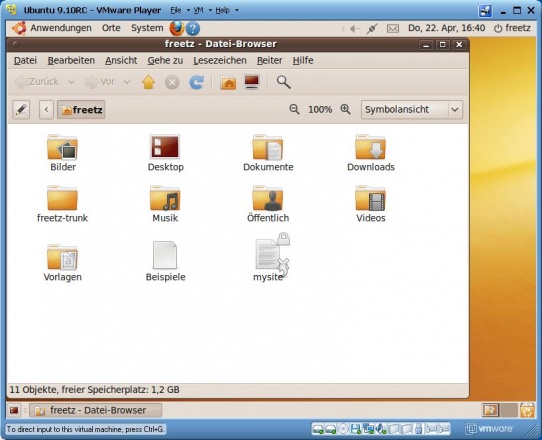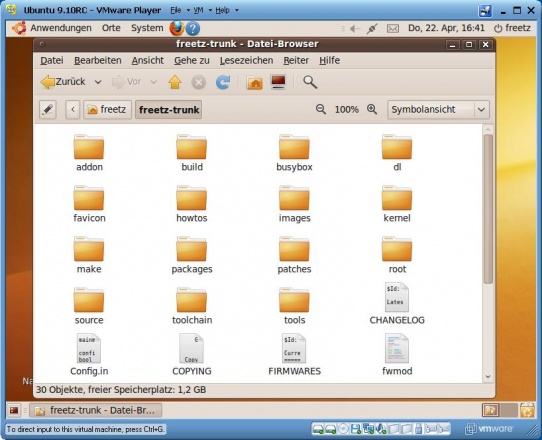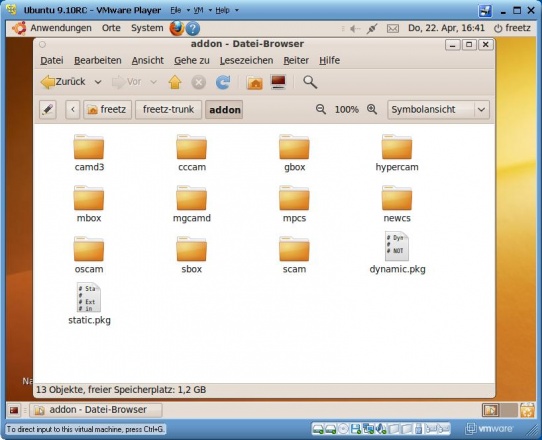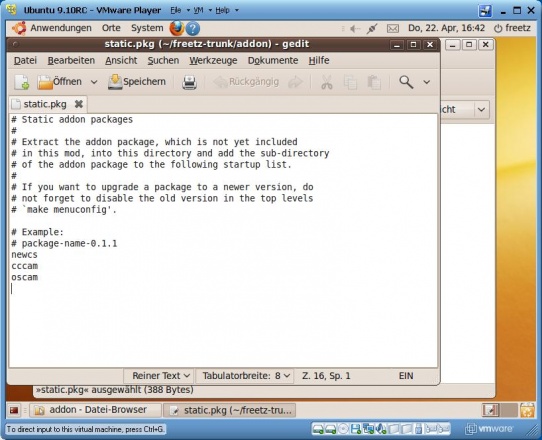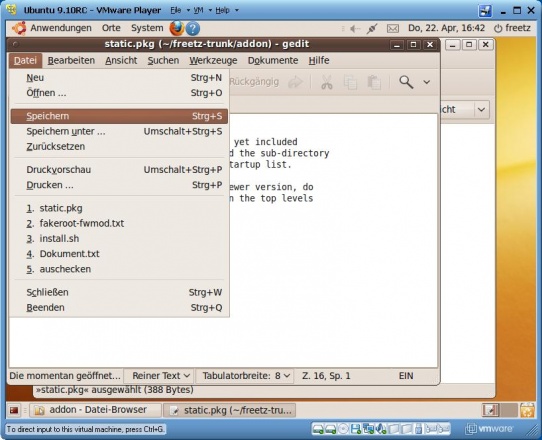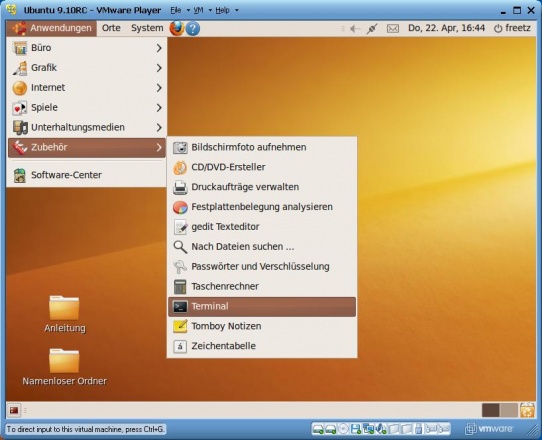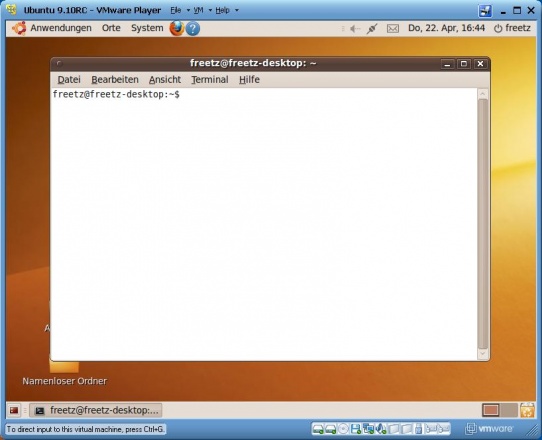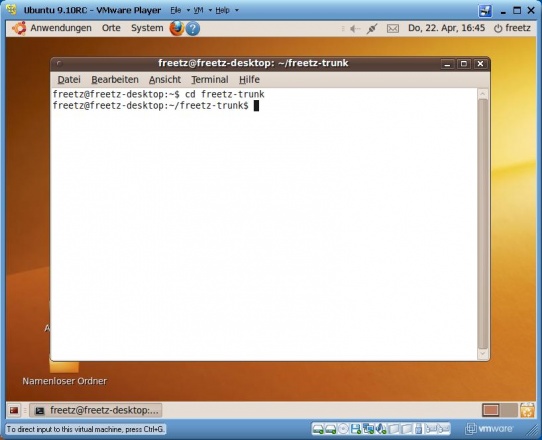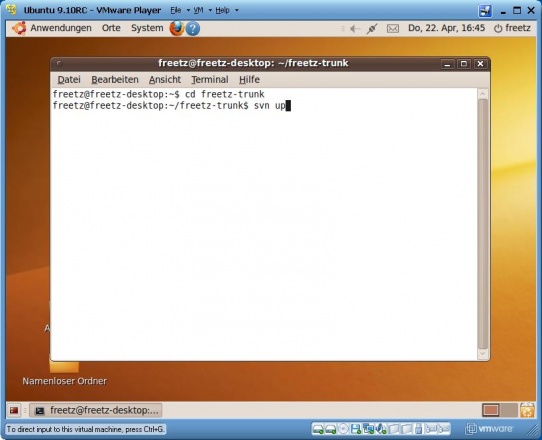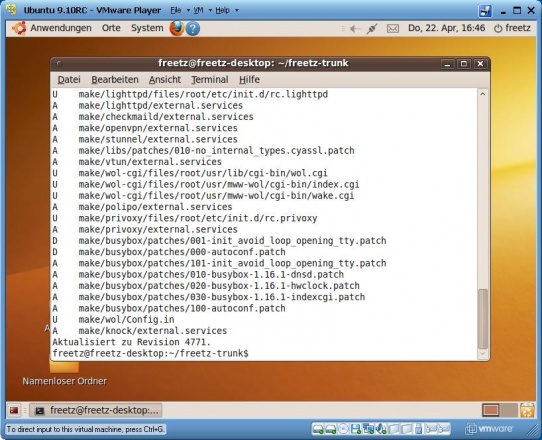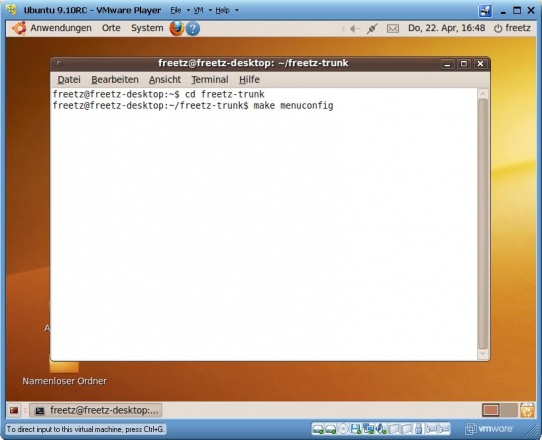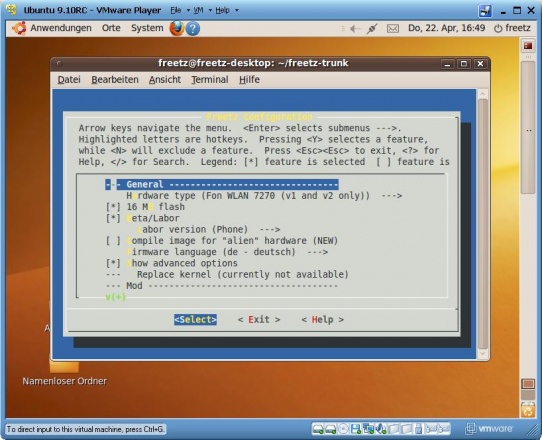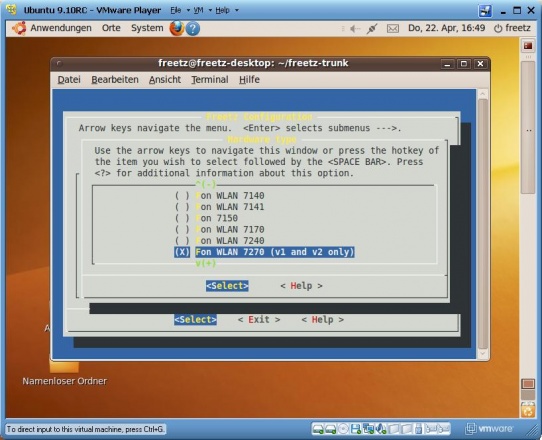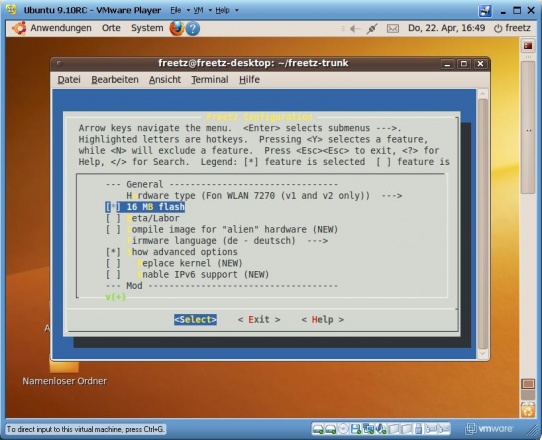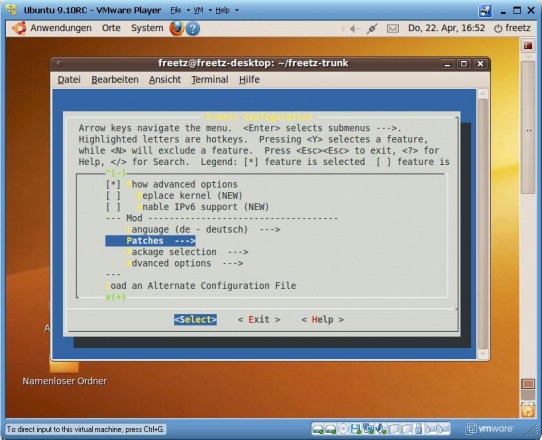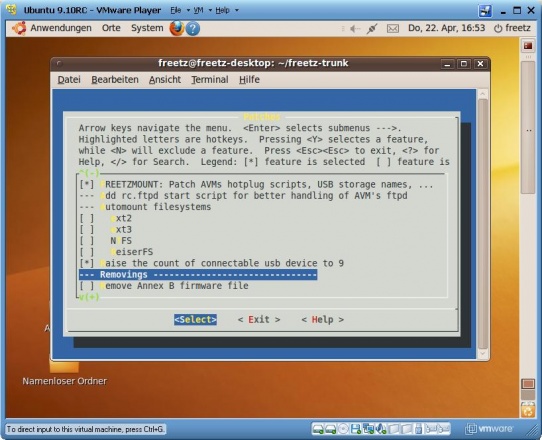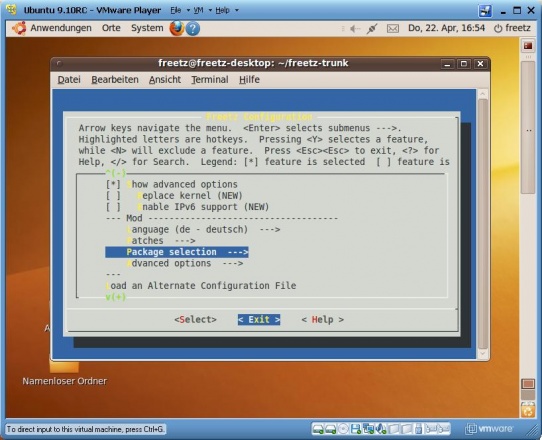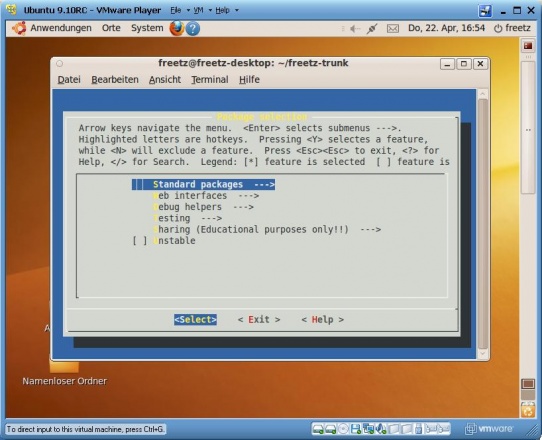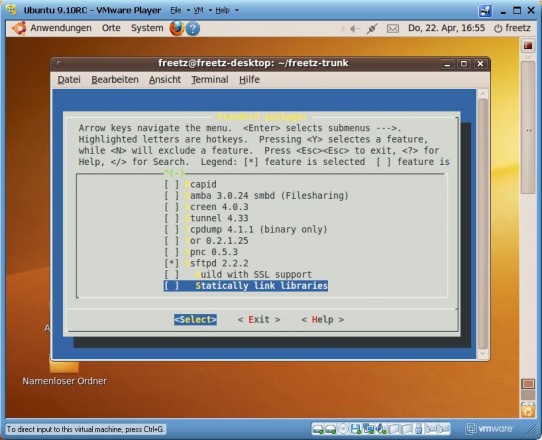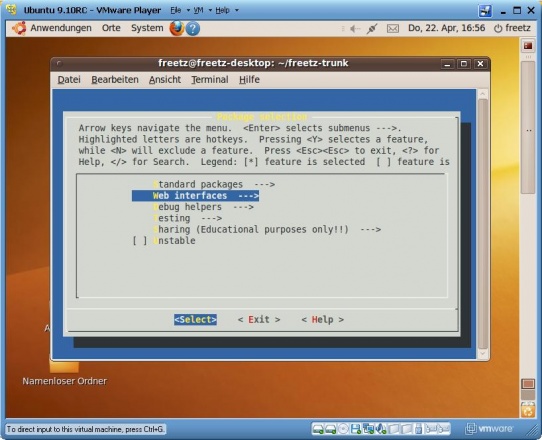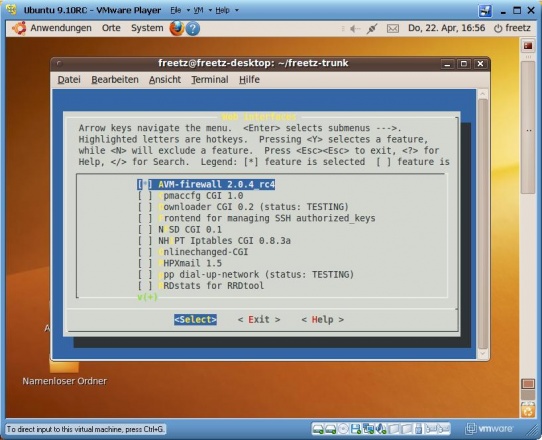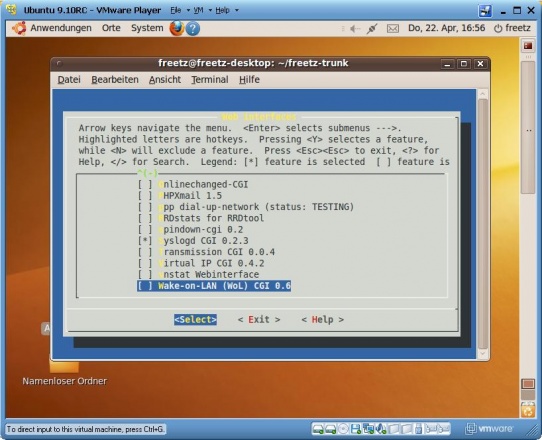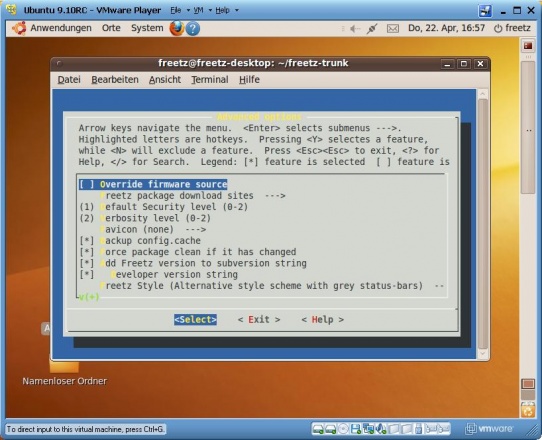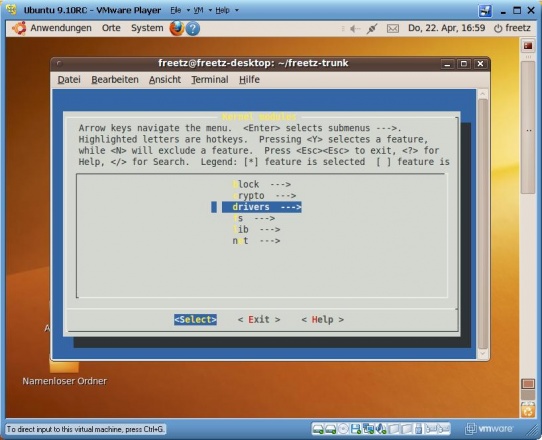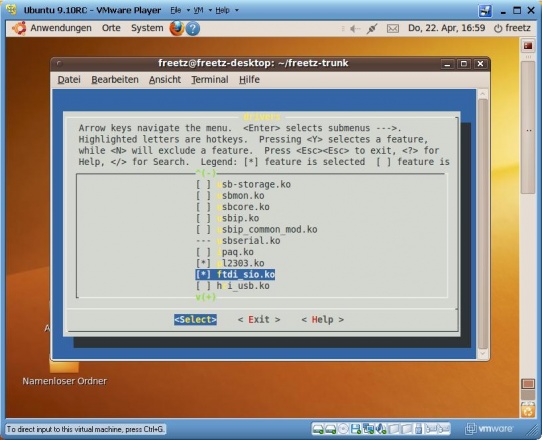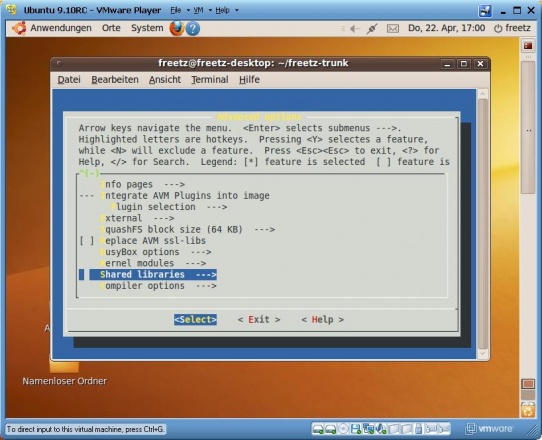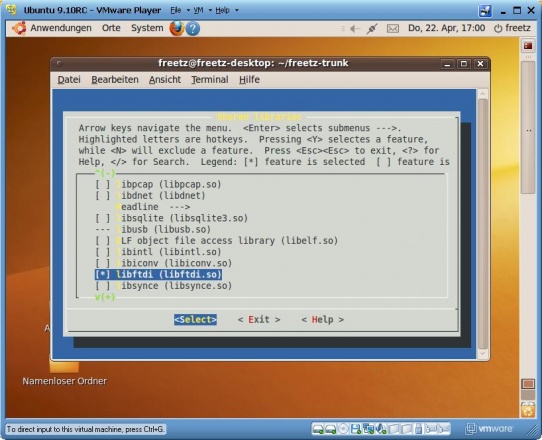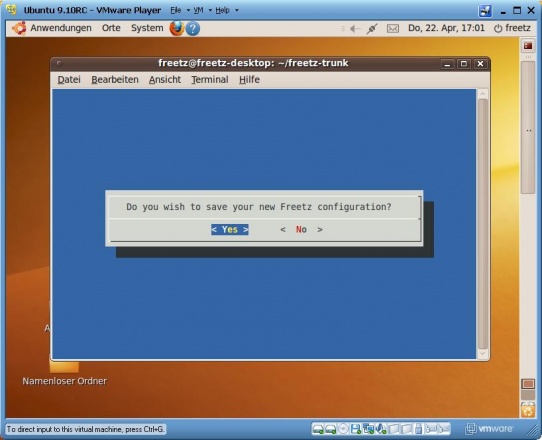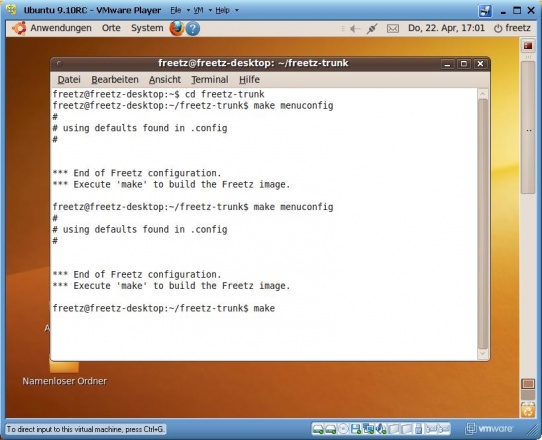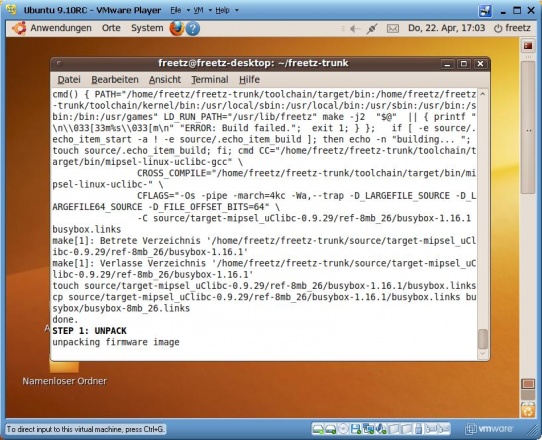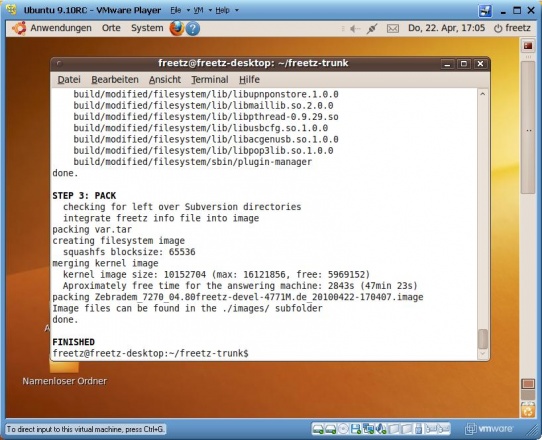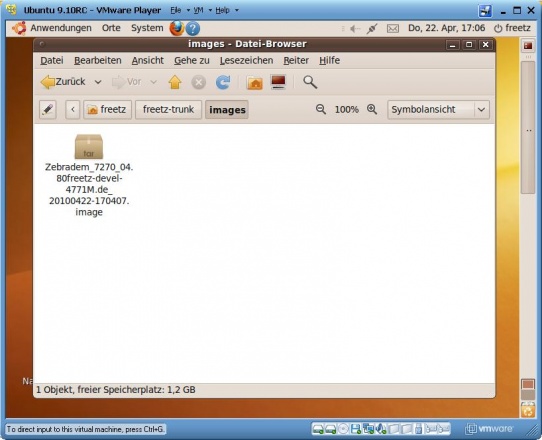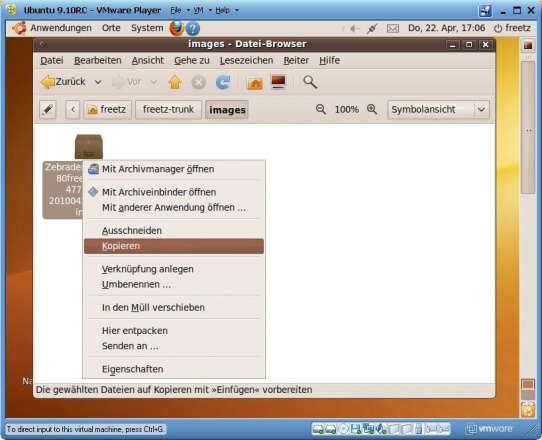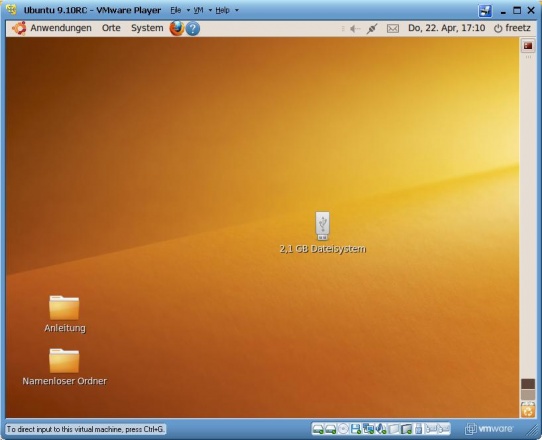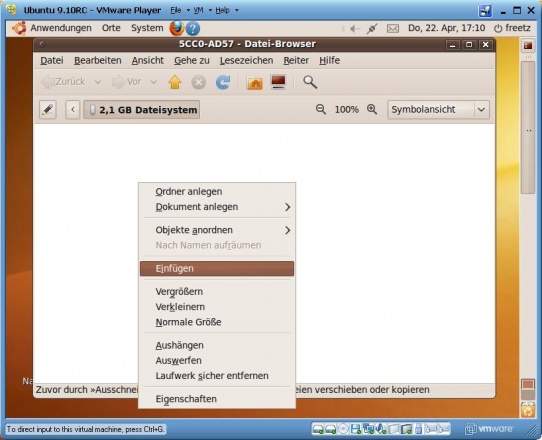Freetz Image erstellen: Unterschied zwischen den Versionen
| Zeile 22: | Zeile 22: | ||
Um ein Freetz Image zu erstellen wird ein Linux System benötigt. | Um ein Freetz Image zu erstellen wird ein Linux System benötigt. | ||
Es wird | Es wird oft Stinky Linux empfohlen um Freetz zu erstellen ,es gibt aber immer öfter Probleme mit Stinky . | ||
Eine Variante ist die im mit fertigen [[freetz Linux]] und Vmware | |||
Aus Erfahrung läuft Ubuntu hingegen am stabilsten und zuverlässigsten ob über vamware oder Ubuntu Installation . | |||
'''VMware Player & Ubuntu''' | '''VMware Player & Ubuntu''' | ||
| Zeile 32: | Zeile 34: | ||
*[http://cryptload.info/download/ Cryptoload zum (wird benötigt um das Paket zu downloaden] | *[http://cryptload.info/download/ Cryptoload zum (wird benötigt um das Paket zu downloaden] | ||
<br> | <br> | ||
=== Vorbereitung === | === Vorbereitung === | ||
Version vom 21. Oktober 2011, 23:00 Uhr


Einleitung
Um ein Freetz Image zu erstellen wird ein Linux System benötigt.
Es wird oft Stinky Linux empfohlen um Freetz zu erstellen ,es gibt aber immer öfter Probleme mit Stinky . Eine Variante ist die im mit fertigen freetz Linux und Vmware Aus Erfahrung läuft Ubuntu hingegen am stabilsten und zuverlässigsten ob über vamware oder Ubuntu Installation .
VMware Player & Ubuntu
- VMware Player
- fertiges VMware Ubuntu image
- Komplett als Paket mit Ubuntu-9.10 zum Download
- Neu !! Komplett als Paket mit Ubuntu-10.10 zum Download
- Cryptoload zum (wird benötigt um das Paket zu downloaden
Vorbereitung
VMware Player installieren und anschließend Ubuntu auf dem VMware Player installieren. Für Neueinsteiger empfehle ich das Komplettpaket zu installieren , da es schon fertig eingerichtet ist.
Zugangsdaten
Benutzer Passwort : freetz root Passwort : freetz
Schritt 1
VMware Player starten
Schritt 2
Im fertigen Paket sind bereits addons vorhanden .Sollten noch keine addons vorhanden sein oder sollen neue addons hinzugefügt werden , Beispielsweise hier aktuelle addon.tar.gz downloaden. Den addon Ordner in die freetz Umgebung kopieren in den Ordner freetz-trunk und anschließend entpacken.Falls der Ordner addon schon besteht überschreiben.Sicherheitshalber dem addon Ordner nochmalüber das Terminal die passenden Rechte vergeben mit
cd freetz-trunk chmod 777 -R addon
Addons auswählen
Dazu gehen wir ins Menue Orte / Persönliche Ordner / freetz-trunk / addon
- Anschließend abspeichern und schließen.
Schritt 3
- make menuconfig
- Dazu wechseln wir in das Terminal unter Anwendungen / Zubehör / Terminal
cd freetz-trunk
- Um den Trunk zu aktualisieren geben wir noch folgendes ein
svn up
- Jetzt sind wir auf dem aktuellen Trunk
- Nun folgt der Befehl
make menuconfig
- Somit befinden wir uns im Menue
Schritt 4
- Boxtyp und Pakete auswählen
- Hier wird das Image zusammengestellt mit den benötigten Paketen,patches und Treibern
- Als erstes wird im Hauptmenu der Boxtyp ausgewählt
- Die Navigation innerhalb des Menüs geschieht durch die Pfeiltasten (rauf/runter), die Auswahl der entsprechenden Zeile durch Drücken der Leertaste oder [ENTER].
- (8MB oder 16MB auswählen (bei Fritzbox 7270 V1&V2)
- Nun werden die patches ausgewählt bzw abgewählt
- mit exit zurück in das Hauptmenue
- Nun werden die Pakete ausgewählt bzw abgewählt
- Als erstes die Standart Pakete
- Hier wählen wir das Paket "vsftpd" aus
- zurück mit exit
- Jetzt werden "Web Interfaces" unter "Pakete" ausgewählt
- Paket "AVM Firewall" auswählen
- Paket "Syslog" auswählen
- mit exit zurück
- Advanced Options auswählen
- Treiber auswählen "drivers"
- folgende Treiber auswählen
- usbseriel.ko
- pl2303.ko
- ftdi_sio.ko
- mit exit zurück in das Menue Advanced options
- Shared Libaries auswählen
- libftdi.so auswählen
- mit exit zurück in das Menue Advanced options
- Zum Abschluß mit "exit" verlassen und "yes" zum bestätigen das abspeicherns.
Schritt 5
- make
- Der eigentliche Imagebau beginnt
make
- Das kann beim ersten mal einige Minuten dauern , da Sourcen und Basisimage bei diesem Vorgang geladen werden und neu compiliert wird
- Fertig , das Image befindet sich im Ordner /freetz-trunk/images/
- Das fertige image kann auf einen USB Stick kopiert werden und anschließend unter Windows auf die Fritzbox übertragen werden.
- Oder noch unter Ubuntu mit Firefox das Fritzbox Webinterface aufrufen und von dort die Fritzbox flashen.
Image erstellen auf ältere Firmware Versionen
Methode 1 auf älteren trunk Revision auschecken
svn co http://svn.freetz.org/trunk/ freetz-trunk -r revision
also z.B.
svn co http://svn.freetz.org/trunk/ freetz-trunk -r 4044
anschließend wie gewohnt make menuconfig und make ausführen
Methode 2 mit aktuellem trunk
- Ein Freetz Image auf 76er Basis aus dem ULC laden
- Das 76er Freetz image mit winrar entpacken und die .config rauskopieren
- 76 Orginal AVM image aus dem ULC laden und 76er source Datei besorgen
- Die .config Datei in die freetz-trunk Umgebung kopieren also in das Wurzelverzeichniss freetz-trunk
- Das 76er AVM Image und das 76er source Paket nach /freetz-trunk/dl/fw/ kopieren
- make ausführen - damit erstmal ein image kompilieren wird (das können wir hinterher wieder löschen)
- make menuconfig Pakete ab bzw neu auswählen
- oder die .config manuell mit geditor bearbeiten und Pakete ab und anwählen (nur für Fortgeschrittene)
- make -- image wird kompiliert
- fertig
Kleiner Tip ältere Firmwares und sourcen bekommt man im ip-phone-forum.de in einem Sammelthread
Erklärung zur Imagebezeichnung
ZD_7270_v3_04.88freetz-devel-6581M.de_20110227-004841.image
7270_v3 = Fritzbox Typ 04.88 = AVM Firmware Version freetz-devel-6581M.de = freetz SVN Stand 20110227-004841 = Erstellungsdatum und Uhrzeit
Anleitung Freetz flashen bis zum CS Server einrichten
- Hier geht es weiter : Anleitung_Freetz_flashen_bis_zum_CS_Server_einrichten